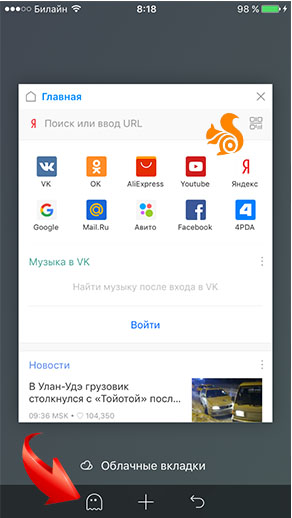Переглядаючи ті чи інші сайти, авторизуючись за допомогою логінів та паролів на різних соцмайданчиках, вводячи ті чи інші пошукові запитиу пошуковик, ми залишаємо сліди свого перебування в Інтернеті. Багато з того, чим ми займалися в Інтернеті, може стати надбанням третіх осіб, якщо під час веб-серфінгу не увімкнути приватний режимбраузер.
Персоналізація для безпеки
Сучасні веб-браузери заточені під персоналізацію інтересів та потреб користувачів. Програми максимально звільняють мозок людини від рутинних дій. запам'ятовує сайти, що часто відвідувані, і пропонують до них доступ при введенні перших символів домену в адресному рядку. Браузери зберігають історію завантажень і відвіданих веб-сторінок, заповнені даними форми різних сайтів, покладені в кошик інтернет-магазинів товари, шукані в пошукових системах товари або послуги, що дивом потім відображаються в контекстної рекламина інших веб-сайтах. А при одного разу санкціонованому збереженні браузером логіна та пароля облікового запису того чи іншого сайту, доступ до такого облікового запису надалі буде відкритий будь-кому.
Благо, тільки на поточному комп'ютерному або мобільному пристрої і тільки всередині браузера, що запам'ятав логін і пароль. Але цього може бути достатньо для перехоплення конфіденційної або компрометуючої інформації, якщо до пристрою є доступ третіх осіб.
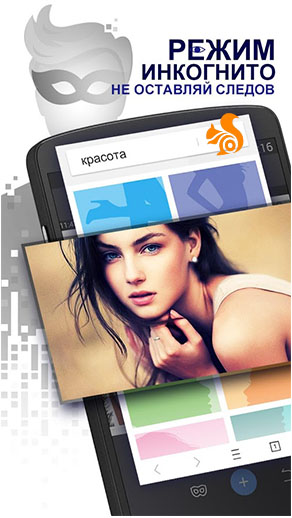
Як позбутися даних, запам'ятованих браузером
Вся інформація користувача, якою оперує браузер, зберігається в його кеші на жорсткому диску комп'ютера (або, відповідно, на SD-карті мобільного пристрою). Не завжди навіть видалення браузера з операційної системимає наслідком знищення файлів роботи браузера, у яких містяться, наприклад, конфіденційні дані користувача. Наприклад, в системі Windowsкеш браузера після його видалення може й надалі зберігатися в локальних даних системного каталогу AppData.
Щоб позбавитися від збережених браузером даних, які не повинні побачити сторонні особи, які мають доступ до комп'ютера або мобільного пристроюПісля кожного сеансу роботи в Інтернеті необхідно використовувати спеціальні програми-чистильники. Використання приватного режиму роботи браузера - міра і ефективніша, і зручніша. В рамках сеансу роботи в приватному режимі користувальницька інформація зберігається тільки в оперативної пам'ятіі не записується на жорсткий диск. Що, відповідно, позбавляє необхідності використання програм-чистильників.
Приватний режим роботи браузера
Приватний режим браузера, він же анонімний режим, він режим інкогніто - це спеціальний режим роботи браузера, в рамках якого не запам'ятовуються:
- історія відкритих веб-сторінок,
- завантажені файли,
- введені у форми авторизації соцмереж, сервісів та інших сайтів логіни та паролі,
- пошукові запити,
- поставлені в кошик інтернет-магазинів товари,
- а також інші дані.
Приватний режим у UC Browser
Приватний режим – це традиційний штатний функціонал будь-якого сучасного браузера. І, відповідно, це одна з функцій кроссплатформенного, юзабельного, функціонального і браузера UC Browser, що настроюється. Запустити версію в приватному режимі можна, вибравши в його головному меню опцію з написом «Приватний режим».

Розробники UC Browser пішли далі за своїх колег — творців інших браузерів – і зробили приватний режим свого дітища налаштованим. За бажанням у приватному режимі UC Browser може запускатися щоразу під час відкриття. Ярлик відкриття UC Browser у приватному режимі можна помістити на робочий стіл. У приватному режимі UC Browser навіть можна зберігати закладки: для цього використовується окреме від основного профілю браузера середовище, яке не зберігається при переустановці, не імпортується та не експортується разом із звичайними закладками.
У процесі роботи з браузерами трапляються ситуації, коли сайт не вміщується повний екраннаприклад, через купу різних інструментів, розміщених на верхній панелі.
Аналогічна проблема може виникнути при перегляді великих фотографій, для повноцінного розкриття яких не вистачає робочого екрана браузера. Але вихід є.
Усі сучасні браузери ( Mozilla Firefox, Google Chromeі) підтримують так званий « повноекранний режим», про запуск якого і йтиметься у цій покроковій інструкції.
Але для початку давайте подивимося, як буде виглядати сторінка нашого сайту, розкрита у звичайному режимі, наприклад, у :
Як бачимо з верхнього краю екрана неминуче розташовується робоча панельбраузера, яка може заважати під час роботи з об'ємними зображеннями або програмами.
Поглянувши на аналогічну картину в , бачимо, що вільного робочого місця ще менше:
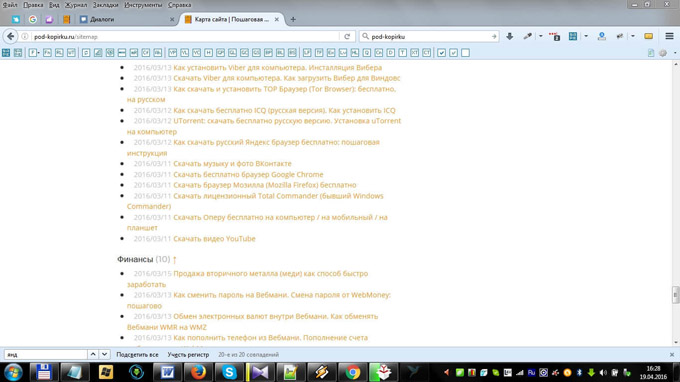
Однак усі ці неприємності можна легко усунути, розкривши вікно браузера на весь екран.
А якщо нам всі знадобляться інструменти або меню, всі панелі ми знову повернемо на місця, вийшовши з повноекранного режиму. Отак усе просто.
Як відкрити вікно браузера на весь екран: покрокова інструкція
1. Відкриваємо наш браузер (будь-який популярний браузер підтримує цю опцію) на потрібній сторінцібудь-якого сайту.
2. А тепер просто натискаємо кнопку F11, що знаходиться у верхньому ряду клавіатури, і запускаємо повноекранний режим.
Спробуйте самі!
Натисніть F11 зараз!
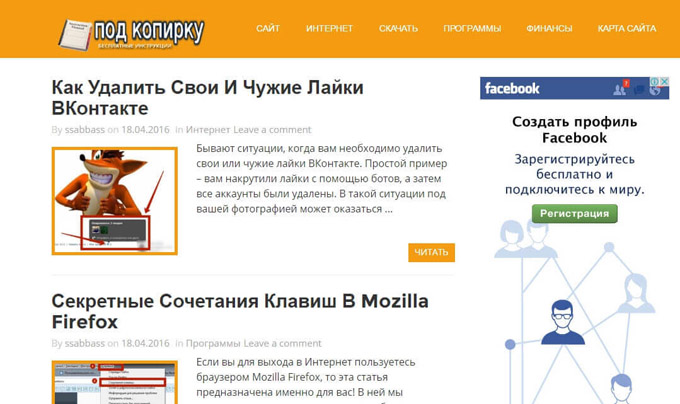
Якщо ви працюєте на ноутбуці або нетбуку, то цілком можливо, що клавіша F11 позначена у вас якимось особливим кольором (синім, червоним помаранчевим), що означає – функція працює лише в додатковому режимі.
У такій ситуації для запуску клавіші F11 вам також доведеться затиснути клавішу Fn (поряд із пробілом).
І в цьому випадку вся комбінація виглядатиме так: Fn+F11.
3. У повноекранному режимі браузера робоче вікно розгортається на весь екран монітора, а все меню, інструменти та оболонка браузера зникають.
Для повернення до нормального режиму роботи потрібно продублювати натискання F11.
Тиснемо кнопку F11 ще раз, все меню, інструменти, а також панелі повертаються назад.
Як бачимо, все просто до крайності.
Всього одна клавіша F11 включає і відключає повноекранний режим браузера, і ви можете легко користуватися даною опцією.
Під час протистояння браузерів Internet Explorer і Netscape кожен із розробників намагався покращити своє дітище, щоб посилити позиції програми на ринку та залучити більше користувачів. Netscape 4 і IE4 жахливо підтримували веб-стандарти, тому наступна версія, IE5 мала не тільки виправити помилки IE4, а й показати покращену підтримку специфікації CSS. Це було необхідно ще й з політичних мотивів, оскільки компанія Microsoft увійшла до групи W3C і почала сильно впливати на розробку HTML і CSS.
У процесі роботи над браузером IE5 його розробники зіткнулися з несподіваною складністю. Різниця при відображенні сторінки в різних версіяхбраузера була настільки велика, що безліч сайтів виявилися б непрацездатними під час перегляду в IE5. Ідея зробити кнопку для перемикання в режим сумісності прийшла лише у версії 8.0, тож розробники IE5 пішли іншим шляхом.
Усі старі сторінки відображалися за старими правилами, а для включення режиму підтримки стандартів до коду сторінки необхідно додати елемент(Доктайп).
Браузер IE5 під Mac став першим браузером, у якого з'явилося два режими відображення сторінок – режим сумісності та стандартний режим. Ідея сподобалася і поширилася серед розробників інших браузерів, тому подібні режими незабаром з'явилися в Mozilla, Safari і Opera. IE5 під Windows, а також старі браузери типу Netscape 4 використовують тільки режим сумісності.
Режим браузера для перегляду веб-сторінки встановлюється через елемент, який є обов'язковим згідно з специфікацією HTML та XHTML. Складності виникають через те, що насправді доктайп не один, а відрізняється додатковими параметрами, що впливають у результаті режим відображення сторінки.
Стандартний режим
Режим підтримки стандартів (X) HTML та CSS. Для перемикання браузера в цей режим використовується один із наведених нижче доктайпів.
Також деякі браузери перемикаються в стандартний режим при надсиланні документа як text/xml, application/xml або application/xhtml+xml (про це нижче).
Браузер IE до версії 7.0 включно не підтримує стандартний режим і при використанні будь-якого доктайпу вказаного вище перетворюється на майже стандартний режим.
У цьому режимі підтримуються правила специфікації CSS та ігноруються властивості помилок. Ось деякі особливості аналізу стилів у стандартному режимі.
Числа без зазначення одиниць виміру ігноруються
Якщо в стилях при вказівці розмірів задано одне число без згадки одиниць (width :500 замість width :500px ), таке значення ігнорується.
Чутливість до регістру
Імена класів та ідентифікаторів чутливі до регістру, тому класи з іменами mydiv та MyDiv різні.
Імена ідентифікаторів та класів
Імена повинні починатися з латинської літери, а чи не числа.
Ширина блоку
Ширина блоку складається з значень властивостей width, padding, border і margin.
Висота блоку
Якщо висота блоку вказана явно, при перевищенні цього значення текст починає відображатися поверх блоку. В іншому випадку висота блоку залежить від висоти контенту.
Зображення
За замовчуванням для зображень властивість display встановлено як inline, при цьому внизу картинок додається невеликий відступ. Це пов'язано з тим, що нижній край зображення розташовується на базовій лінії тексту, нижче за яку повинен бути додатковий простір для виведення «хвостиков» у літер на кшталт «ц», «щ», «у» та ін.
У прикладі 2.1 продемонстрований код браузер, що переводить в стандартний режим.
приклад 2.1. Стандартний режим | |||||||||
При перегляді сторінок в інтернеті кожен користувач зазвичай залишає за собою "сліди". Може Ви помітили, що вже форми заповнення на сайтах можна заповнити автоматично (логін, нік, e-mail, ім'я, пароль тощо), і при введенні в адресний рядокбудь-якої адреси вже підставляється часто набрані адреси, і часто відвідувані сторінки (сайти) відкриваються вже швидше, ніж колись, і т.д.
Ось якраз справа в тому, що Ви зберігаєте зазвичай всю цю інформацію, а так само вона передається і залишається на сайтах і на комп'ютері у вигляді .
З одного боку це зручно, адже не потрібно щоразу вводити всі ці дані і все відбувається досить швидко, а ось з іншого доступу до цих даних можуть отримати зловмисники і можуть зламати Вас за їх допомогою. А ще інша людина, яка користується Вашим комп'ютером, може бачити Вашу історію відвідування або завантаження, та й загалом усю Вашу активність в Інтернеті.
У цій статті я покажу як можна користуватися браузером в режимі приватного перегляду (інкогніто), в результаті чого Ваші дані не будуть зберігатися ніде і ніхто не дізнається, де Ви були і що Ви робили.
Що таке приватний режим у браузері?
Це такий режим перегляду веб-сторінок, при якому в браузері не залишається жодних слідів перебування як для сторінок, так і для інших користувачів. Його ще називають режим інкогніто.
В результаті такого перегляду, наступна інформація не буде збережена:
- дані веб-форм і пошуку, що заповнюються Вами;
- Введені паролі;
- усі відвідані веб-сторінки;
- кукіси відвіданих сайтів;
- список завантаження у вікні завантажень;
- кешований та автономний вміст;
- Дані користувачів.
До речі, можна в цьому режимі створювати закладки, і вони відображатимуться у звичайному режимі. Це зручно, коли Ви "побродили" інтернетом, знайшли цікавий сайт і вирішили його зберегти, щоб потім подивитися.
Ще хотілося б помітити, що при включенні цього режиму відкривається нове вікно (не вкладка), в якому Ви можете відвідувати сторінки, а також буде відкрита недавня сторінка. Тобто. в результаті виходить, що Ви одночасно можете сидіти і в звичайному режимі і в приватному, що дозволяє в одному вікні сидіти в наприклад, в іншому борознити простори Інтернету не боячись, що Ваші дані та інформацію можуть дізнатися.
Приватний перегляд Internet Explorer
1 спосіб: поєднання клавіш Ctrl+Shift+P.
2 спосіб: меню Сервіс - Перегляд InPrivate
В обох способах відкриється нове вікно приватного режиму:
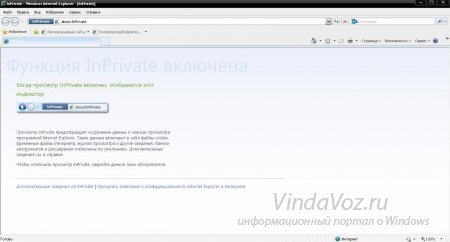
Приватний перегляд Firefox
1 спосіб: поєднання клавіш Ctrl+Shift+P .
2 спосіб: меню Файл - Нове приватне вікно

3 спосіб: клацаємо правою кнопкоюмиші на будь-якому посиланні на сайті, а потім, в тому, що з'явилося контекстному меню, вибираємо Відкрити посилання в новому приватному вікні

У будь-якому з цих способів (крім останнього) результатом буде нове приватне вікно:
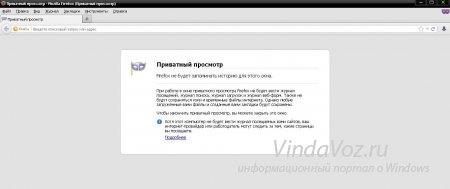
До речі, якщо натиснути у меню Інструменти - Налаштуванняу Мазилі Фаєрфокс:

то відкриється вікно налаштувань, а там вкладка Безпека, в якій можна зробити, щоб браузер завжди був у режимі приватного доступу:
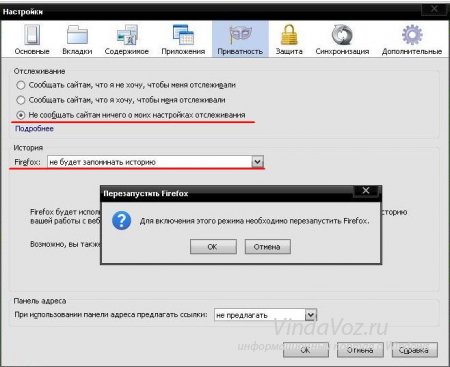
Частковий перегляд Opera
1 спосіб: поєднання клавіш Ctrl+Shift+N
2 спосіб: верхнє меню Опери - Вкладки та вікна - Створити приватну вкладкуабо Створити приватне вікно:
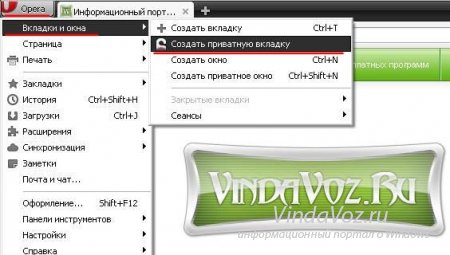
Як бачите, Опера створила ще й приватну вкладку, може, кому це буде так само зручно.
До речі, в Опері теж є налаштування
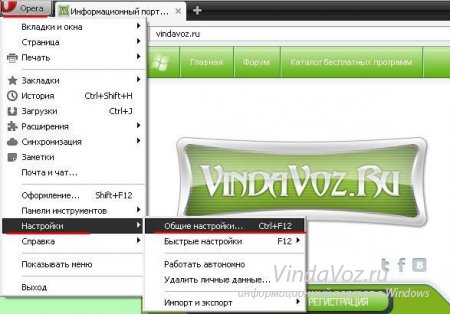
які можуть допомогти з приватністю:

Вікно приватного режиму в Google Хром:
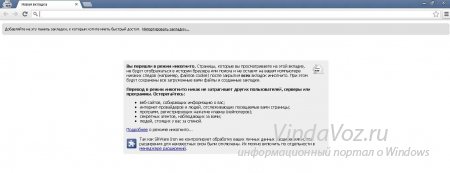
От і все. Тепер Ви знаєте як відвідувати сторінки інтернету в режимі приватного доступу в браузерах Інтернет Експлорер, Мазіла Фаєрфокс, Опера та Google хром.
Щоб працювати як із сучасними сторінками, написаними відповідно до веб-стандартів, так і з тим, що залишилося у спадок ще з кінця 90-х, движки сучасних браузерів можуть працювати в різних режимах. Давайте ще раз подивимося, що це за режими, і чим вони перемикаються.
Про що ця стаття
Тут описується перемикання режимів стосовно Firefox та інших браузерів на движку Gecko, Safari та інших браузерів на движку WebKit, Opera, Konqueror, Internet Explorer для Mac, Internet Explorer для Windows та браузерів-надбудов над IE. Замість назв движків будемо користуватися назвами самого відомого браузерана кожному движку.
Назви движків браузерів
| Browser | Engine | ECMAScript Engine |
|---|---|---|
| Firefox, Mozilla | Gecko | SpiderMonkey |
| Internet Explorer 4…7 | Trident | jscript |
| Mac IE 5 | Tasman | jscript |
| Opera 7…9.2 | Presto | linear_b |
| Opera 9.5 | Presto Core 2 | futhark |
| Konqueror | KHTML | KJS |
| Safari | WebKit | JavaScriptCore |
Стаття присвячена механізму перемикання режимів і описує поведінка кожного режиму в деталях.
Режими
Нижче наведено різні режими сучасних браузерів:
Для сторінок із типом контенту text/html
Вибір режиму контенту з типом text/html залежить від декларації doctype (подробиці нижче). У IE8 режим також залежить від інших факторів. Але за умовчанням навіть у IE8 режим залежить від доктайпу (для неінтранет-сайтів, не внесених до «чорного списку» Microsoft).
Увага: поведінка однойменних режимів у різних браузерів може відрізнятися (хоча у статті вони описуються однаково)!
Quirks Mode (режим зворотної сумісності)
У Quirks mode браузери навмисно порушують сучасні специфікації веб-мов, щоб сторінки, написані в манері кінця 90-х, не розвалювалися. Різні браузери відтворюють різні чудасії. IE6, 7 і 8 Quirks mode фактично відтворюють IE 5.5. У інших браузерів Quirks mode – набір відхилень від «майже стандартного» режиму.
Якщо ви пишете нові сторінки, то від вас чекають дотримання соотв. специфікацій (зокрема, CSS2.1) та використання стандартного режиму.
Standards Mode (стандартний режим)
У стандартному режимі браузери намагаються поводитися з правильно складеними документами у повній відповідності до специфікації - настільки, наскільки даний браузерпідтримує стандарти.
Оскільки рівень підтримки стандартів різними браузерамивідрізняється, то навіть стандартний режим, на жаль, поки що не може гарантувати повністю однакового відображення та поведінки сторінок.HTML 5 називає цей режим «режимом без химер» (no quirks mode).
Almost Standards Mode («майже стандартний», напівстандартний режим)
У Firefox, Safari та Opera (починаючи з 7.5) та IE8 є і третій режим - «майже стандартний», при якому малюнки в осередках таблиці вирівнюються по вертикалі традиційно. тобто. без текстових відступів під ними - прим. перев.), а не у суворій відповідності зі специфікацією CSS2. IE 6 і 7 для Windows, Opera нижче 7.5 і Konqueror не потребують такого режиму, оскільки навіть своїх стандартних режимах не дотримуються специфікації щодо вирівнювання картинок в комірках таблиць. Фактично їх стандартні режими ближче до «майже стандартного» режиму Мозили, ніж до її стандартного режиму.
HTML 5 називає цей режим режимом з обмеженими примхами (limited quirks mode).
Режим IE7
IE8 має режим, в основному відтворює стандартний режим IE7. В інших браузерів подібних режимів немає, немає і в специфікації HTML5.
Для сторінок із типом контенту application/xhtml+xml (XML-режим)
Firefox, Safari та Opera HTTP-заголовок Content-Type:application/xhtml+xml (але не Doctype і не елемент meta !) включає XML-режим. У ньому ці браузери обробляють XML-документи відповідно до специфікації (тією мірою, якою вона в них реалізована).
IE6, 7 і 8, як Mac IE5, не підтримують application/xhtml+xml в принципі.
У браузері Nokia S60, заснованому на движку WebKit, application/xhtml+xml не включає XML-режим, заради сумісності з синтаксично некоректним мобільним контентом (старі мобільні браузерине використовували справжнього XML-парсера, тому на спеціальних сайтах для мобільних телефонів може зустрічатися некоректний XML).
Що відбувається з такими сторінками в Konqueror автор поки не з'ясував.
Режими, що не належать до Інтернету
Деякі движки також мають режими, не призначені для веб-контенту. Тут вони згадані лише «для колекції». Опера має режим WML 2.0. WebKit на OS Leopard має спеціальний режим для старих віджетів Dashboard.
Де і як це проявляється
Відмінність режимів проявляється у наступному:
Відображення
Режими для text/html впливають головним чином відображення CSS. Наприклад, стилі в таблиці не успадковуються - це «примха», що виявляється лише в Quirks mode. У деяких браузерах Quirks mode використовується боксова модель IE 5.5. Усіх «вигадливостей» відображення в одній статті не перерахувати ( найбільш вдала спроба, яку зміг знайти, - прим. перев.).
У «майже стандартному» режимі (у тих браузерах, які мають) висота осередків таблиць, що містять одні малюнки, обчислюється інакше, ніж у стандартному режимі.
У XML-режимі до HTML-елементу body не застосовується ряд спеціальних правил ( напр., його тло не поширюється на кореневий елемент - прим. перев.) і CSS-селектори стають чутливими до регістру.
Парсінг
Є кілька «вигадок», які впливають на парсинг HTML і CSS, і могли б перешкодити правильному парсингу коректних сторінок. Такі чудасії включаються і вимикаються разом із «вигадками» відображення, тобто. з Quirks mode ( наскільки я знаю, їх дві основні, це коментарі з подвійним дефісом та таблиці всередині
Прим. перев.). Однак, важливо розуміти, що протиставлення Quirks mode і Standards mode відноситься головним чином до парсингу та відображення CSS, а не до парсингу HTML.
Багато хто помилково вважає стандартний режим «режимом строго парсингу», думаючи, що він змушує браузери зважати на правила синтаксису HTML і що браузери в ньому здатні оцінювати правильність розмітки. Нічого подібного. Браузери намагаються виправляти «теговий суп» навіть тоді, коли діє стандартний режим відображення (2000-го, до виходу Netscape 6, у Мозили дійсно були режими парсера з примусовою перевіркою синтаксису, але вони виявилися несумісними з суворою дійсністю і від них довелося відмовитися) .
Інша поширена помилка пов'язана з парсингом XHTML. Багато хто вважає, що сама вказівка XHTML-ного Doctype змінює тип парсингу. Це не так. XHTML-документи, віддані сервером як text/html, розбираються тим самим парсером "тегового супу", що і HTML. З точки зору браузерів, такий XHTML - лише «суп з тегів з грінками» (зайвими слішами там і там).
Лише документи, віддані з XML-ним Content-type (напр., "application/xhtml+xml" або "application/xml") включають XML-режим парсингу, правила якого повністю відрізняються від HTML-ного.
Скрипти
Хоча «дивацтва» Quirks mode стосуються головним чином CSS, у скриптів бувають свої «вигадки». Наприклад, у Firefox Quirk mode можна звертатися до елементів по id, як до глобальних змінних (як це зроблено в IE). Вплив зміни режимів у скриптах в IE8 помітніший, ніж в інших браузерах.
У XML-режимі деякі інтерфейси DOM поводяться докорінно інакше, тому що поведінка DOM API для XML). було задумано як несумісне з таким для HTML.
Doctype як перемикач режимів, або «винюхування Doctype» ( в оригіналі "Doctype Sniffing" - прим. перев.)
Усі сучасні браузери орієнтуються на Doctype (або його відсутність) на початку сторінки, вибираючи режим відображення документів типу text/html . До документів, відданих сервером з XML Content-type, це не відноситься.
Оголошення типу документа (Doctype) - це синтаксичний пережиток SGML, історичного фреймворку для опису мов розмітки, на якому був заснований HTML до появи HTML5 (який лише схожий на SGML, але не заснований на ньому). У специфікації HTML 4.01 сказано, що оголошення типу документа необхідне отримання інформації про версії HTML. Але незважаючи на назву "оголошення типу документа" і незважаючи на те, що говорить специфікація HTML 4.01, оголошення типу документа - не найкращий засіб для перевірки приналежності SGML- або XML-документа до певного типу, хоча, здавалося б, саме для цього воно і вигадане (судячи з назви). Докладніше про це – наприкінці статті.
Ні специфікація HTML 4.01, ні стандарт ISO 8879 (SGML) нічого не говорять про використання Doctype як перемикач режимів відображення. "Винюхування Doctype" засноване на спостереженні, що переважна більшість документів з "вигадками" на той момент або не мали Doctype, або містили в ньому посилання на застарілі DTD. HTML5 визнає цю реальність і визначає doctype тільки для сторінок типу text/html і виключно для перемикання режиму.
Типоваоголошення типу документа (до появи HTML5) складалося з рядка «». Doctype розміщується в документі до тега кореневого елемента, що відкриває.
Вибір Doctype
text/html
Прості поради щодо вибору Doctype для нових документів, що віддаються сервером як text/html
Стандартний режим, валідація за «останнім словом техніки»Це кращий варіантякщо вам потрібна валідність нововведень типу
Стандартний режим, валідація за усталеною схемою
Цей доктайп теж включає стандартний режим, визначення валідності 10-річного «старого» HTML4.01 стабільніше нікуди. Але теж обов'язково перевіряйте вирівнювання малюнків у таблицях Firefox, Safari, Chrome, Opera 9 або 10. Тестування його в IE не дасть адекватного результату (хоча в IE8 перевірити теж треба)!
Ви в цілому готові використовувати стандартний режим, але при цьому хочете, щоб застаріла розмітка проходила валідацію, або ваша верстка будується на розрізаних картинках у таблиці і вам ліньки виправляти їх усі:
Це дасть вам «майже стандартний» режим (і повністю стандартний у викопних версіях Мозили). Але врахуйте, що дизайни на основі розрізаних картинок у таблиці можуть зламатися, якщо ви пізніше перейдете на HTML5 (тобто повністю стандартний режим).
Ви усвідомлено хочете отримати Quirks mode
Не ставте Doctype.
Будь ласка, не робіть цього. Верстка для Quirks mode почне переслідувати вас, ваших колег чи майбутніх змінників - коли ніхто більше не думатиме про сумісність з IE 5 (як уже нікому немає справи до Netscape 4.x). Верстка для Quirks mode – погана ідея, щиро переконує автор статті.
Якщо вам ще потрібна підтримка Windows IE 6 краще скористатися умовними коментарями, ніж відкидати інші браузери назад, в режим зворотної сумісності.
Автор не рекомендує XHTML-доктайпи, тому що віддача XHTML як text/html визнана шкідливою. Якщо ви виберете XHTML-доктайп, не забувайте, що XML-декларація змушує IE 6 (але не IE 7!) переключитися в Quirks mode.
application/xhtml+xml
Найпростіше правило, яке можна запропонувати для сторінок, що віддаються як application/xhtml+xml - не використовувати Doctype взагалі. Сторінки при цьому, щоправда, не будуть вважатися "суворо відповідними" стандарту XHTML 1.0, але на практиці це не має значення (див. додаток нижче).
Складнощі з IE8
У IE8 чотири режими: режим химер IE5.5, стандартний режим IE7, «майже стандартний» режим IE8 і стандартний режим IE8.
Вибір режиму визначається даними різних джерел: доктайпом, метатегом, HTTP-заголовком, що періодично завантажуються від Microsoft даними, інтранет-зоною, налаштуваннями користувача, налаштуваннями інтранета та інтерфейсною кнопкою, що натискається/віджимається користувачем (а в ін. додатках, що використовують двигун IE8, режим залежить ще й від налаштувань програми).
Хороша новина в тому, що IE8 визначає режим «винюхування доктайпу», як інші браузери, якщо:
- Сайт не надсилає HTTP-заголовка X-UA-Compatible .
- Автор сайту не вказав метатегу X-UA-Compatible.
- Microsoft не вніс доменне ім'я сайту в "чорний список"
Адмін інтранету не вніс сайт до «чорного списку».Користувач не натиснув кнопку Compatibility View (або іншим шляхом не вніс домен у свій «чорний список»).Сайт не в інтранеті.Користувач не ввімкнув опцію «відображати всі сайти як IE7».
У цих випадках (крім двох пунктів з X-UA-Compatible) IE8 реагує на доктайп як IE7. Емуляція IE7 називається Compatibility View.
У випадках X-UA-Compatible, IE8 поводиться повністю інакше в порівнянні з ін браузерами. Див. програму в оригіналі статті або діаграми (//hsivonen.iki.fi/doctype/ie8-mode.pdf, //hsivonen.iki.fi/doctype/ie8-mode.png).
На жаль, без HTTP-заголовка або метатегу X-UA-Compatible, IE8 дозволяє користувачеві випадково скинути ваш сайт зі стандартного режиму IE8 в режим емуляції IE7, навіть із правильним доктайпом. Найгірше, це може зробити і адмін інтранету. Крім того, Microsoft може внести до «чорного списку» весь ваш домен (напр. mit.edu)!
Щоб боротися з цим, доктайпу недостатньо, потрібен HTTP-заголовок або метатег X-UA-Compatible
Прості поради щодо вибору HTTP-заголовка або метатегу X-UA-Compatible для нових документів типу text/html, у яких вже є доктайп, що включає стандартний або майже стандартний режим в інших браузерах:
Ваш домен не потрапив у «чорний список» Microsoft і для вас важливіша відсутність браузероспецифічних милиць, ніж гарантія того, що користувачі не отримають сайт у режимі IE7
Вам не потрібний HTTP-заголовок або метатег X-UA-Compatible.
Ваш домен потрапив до «чорного списку» Microsoft, на вашому домені (як на iki.fi!) є сайти інших авторів, через які користувачі можуть включати Compatibility View для всього доменуабо ви хочете гарантії, що користувач не ввімкне Compatibility View для вашого сайту
Або увімкніть сторінку наступний елемент meta (що невалідно в HTML5): , або встановіть наступний заголовок HTTP: X-UA-Compatible: IE=Edge
Додаток: звернення до розробників реалізацій та авторів специфікацій, які працюють з XML
Будь ласка, не переносьте "винюхування Doctype" в XML.
"Винюхування Doctype" - це вирішення проблеми "тегового супу", на рівні цього ж "супу". Воно було придумано вже після специфікацій HTML 4 і CSS2, як евристичний спосіб розмежувати спадщини дикого вебу від документів, чиї автори розраховують на стандартну поведінку.
Іноді виникають пропозиції, що «винюхування Doctype» може застосовуватися і в середовищі XML для вибору різних обробників, розпізнавання використовуваного словника або включення/вимкнення якихось «фіч». Це погана ідея. Роздача обробникам та активація словника повинні ґрунтуватися на просторах імен, а активація «фіч» - на явних інструкціях обробки чи елементах.
Вся концепція «well-formedness» була введена, щоб уможливити парсинг XML без участі DTD і, більше того, документи без Doctype. З формальної точки зору, якщо два XML-документи мають одну канонічну форму і додаток обробляє їх по-різному (причому відмінність не викликана навмисним відключенням обробки зовнішніх сутностей), то, ймовірно, ця програма «глючить». З практичної точки зору, якщо ContentHandler з SAX2 «бачить» два XML-документи як однаковий контент, а додаток сприймає їх по-різному, воно теж швидше за все «глючить». Оскільки ви, як автор веб-сторінки, не можете гарантувати, що кожен, хто парсить вашу сторінку, використовує XML-процесор із розпізнаванням зовнішніх сутностей (навіть якщо в деяких браузерах це і так), вставка Doctype в XML для веба практично безглузда, і робиться часто просто за звичкою або священним ритуалом. І без Doctype можна провалідувати сторінку по DTD, використовуючи функцію перекриття DTD у валідатора від W3C, а також краще скористатися валідацією на базі RELAX NG, яка не засмічує документ посиланнями на схеми. Вимога наявності доктайпу тільки для розрізнення чогось безглуздо, хоча саме такий стан справ з HTML.
Крім того, коли низькорівнева специфікація вказує на те, що дві речі еквівалентні, специфікація вищого рівня не повинна намагатися надати цим речам різного значення. Розглянемо. Якщо прибрати публічний ідентифікатор, посилання, як і раніше, вказуватиме на те ж DTD і, отже, Doctypeозначає те саме, що й попередній. Чи мають вони «винюхуватися» по-різному? Ідея можна розвинути ще далі. Припустимо, DTD скопійовано на example.com під назвою foobar.dtd:. Як має розпізнаватись це? Адже сенс той самий. Нарешті, DTD може бути взагалі повністю вставлено всередину Doctype!
Ще аналогія: якщо у програмі написано #include "foo.h", не треба прив'язувати жодної чорної магії до імені foo.h, т.к. завжди можна скопіювати його вміст у саму програму, або перейменувати bar.h і написати #include "bar.h" .
Для HTML і SGML така суперечка немає сенсу, т.к. браузери не використовують справжніх SGML-парсерів.